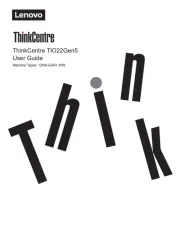Lenovo ThinkVision E29w-20 Handleiding
Bekijk gratis de handleiding van Lenovo ThinkVision E29w-20 (39 pagina’s), behorend tot de categorie Monitor. Deze gids werd als nuttig beoordeeld door 128 mensen en kreeg gemiddeld 4.4 sterren uit 64.5 reviews. Heb je een vraag over Lenovo ThinkVision E29w-20 of wil je andere gebruikers van dit product iets vragen? Stel een vraag
Pagina 1/39

ThinkVision E29w-20
User’s Guide
Machine Types: 62CE

Product numbers
F212902E0
62CE-GAR3-WW
First Edition (May 2021)
© Copyright Lenovo 2021.
LENOVO products, data, computer software, and services have been developed exclusively at private expense and are sold to
governmental entities as commercial items as defined by 48 C.F.R. 2.101 with limited and restricted rights to use, reproduction and
disclosure.
LIMITED AND RESTRICTED RIGHTS NOTICE: If products, data, computer software, or services are delivered pursuant a
General Services Administration “GSA” contract, the use, reproduction, or disclosure is subject to restrictions set forth in Contract
No. GS-35F-05925.
© Copyright Lenovo 2021 i

Contents
Product numbers......................................................................................................................................................i
Safety Information.................................................................................................................................................iii
General safety guidelines ...........................................................................................................................................................................iii
Safety and Maintenance Guidelines.....................................................................................................................iv
TCO Certified..........................................................................................................................................................v
Chapter 1. Getting Started..................................................................................................................................1-1
Shipping contents...........................................................................................................................................................................................1-1
Notice for use.................................................................................................................................................................................................1-2
Product overview ...........................................................................................................................................................................................1-2
Adjustment type........................................................................................................................................................................................1-2
Tilt.............................................................................................................................................................................................................1-2
Swivel .......................................................................................................................................................................................................1-3
Height Adjustment ....................................................................................................................................................................................1-3
Monitor controls........................................................................................................................................................................................1-4
Cable lock slot...........................................................................................................................................................................................1-4
Setting up your monitor .................................................................................................................................................................................1-5
Connecting and turning on your monitor..................................................................................................................................................1-5
Registering your option..................................................................................................................................................................................1-8
Chapter 2. Adjusting and Using the Monitor....................................................................................................2-1
Comfort and accessibility ..............................................................................................................................................................................2-1
Arranging your work area.........................................................................................................................................................................2-1
Positioning your monitor ..........................................................................................................................................................................2-1
Quick tips for healthy work habits ...........................................................................................................................................................2-2
Accessibility information..........................................................................................................................................................................2-2
Adjusting your monitor image.......................................................................................................................................................................2-3
Using direct access controls......................................................................................................................................................................2-3
Using On-Screen Display (OSD) controls................................................................................................................................................2-4
Selecting a supported display mode..........................................................................................................................................................2-7
Understanding power management................................................................................................................................................................2-8
Power Manage ment Modes......................................................................................................................................................................2-8
Caring for your monitor.................................................................................................................................................................................2-9
Detaching the monitor base and stand ...........................................................................................................................................................2-9
Wall Mounting (Optional)..............................................................................................................................................................................2-9
Chapter 3. Reference Information 3-1 .....................................................................................................................
Monitor specifications ...................................................................................................................................................................................3-1
Troubleshooting .............................................................................................................................................................................................3-3
Manually installing the monitor driver .....................................................................................................................................................3-5
Installing the monitor driver in Windows 7 .........................................................................................................................................3-5
Installing the monitor driver in Windows 10 .......................................................................................................................................3-6
Getting further help..............................................................................................................................................................................3-6
Service information........................................................................................................................................................................................3-7
Customer responsibilities..........................................................................................................................................................................3-7
Service parts..............................................................................................................................................................................................3-7
Appendix A. Service and Support A-1 .....................................................................................................................
Registering your option.................................................................................................................................................................................A-1
Online technical support ...............................................................................................................................................................................A-1
Telephone technical support..........................................................................................................................................................................A-1
Appendix B. Notices............................................................................................................................................B-1
Recycling information .................................................................................................................................................................................. B-2
Collecting and recycling a disused Lenovo computer or monitor ........................................................................................................... B-2
Disposing of Lenovo computer components ........................................................................................................................................... B-2
Trademarks.................................................................................................................................................................................................... B-3
Power cords and power adapters................................................................................................................................................................... B-3
© Copyright Lenovo 2021 ii
Product specificaties
| Merk: | Lenovo |
| Categorie: | Monitor |
| Model: | ThinkVision E29w-20 |
| Kleur van het product: | Zwart |
| Gewicht verpakking: | 8500 g |
| Breedte verpakking: | 395 mm |
| Diepte verpakking: | 796 mm |
| Hoogte verpakking: | 155 mm |
| In hoogte verstelbaar: | Ja |
| Beeldschermdiagonaal: | 29 " |
| Resolutie: | 2560 x 1080 Pixels |
| Touchscreen: | Nee |
| Pixeldichtheid: | 96 ppi |
| Oorspronkelijke beeldverhouding: | 21:9 |
| Kijkhoek, horizontaal: | 178 ° |
| Kijkhoek, verticaal: | 178 ° |
| Meegeleverde kabels: | AC, HDMI |
| Beeldscherm vorm: | Flat |
| Typische contrastverhouding: | 1000:1 |
| Snelstartgids: | Ja |
| Aantal HDMI-poorten: | 1 |
| Bevestigingsmogelijkheid voor kabelslot: | Ja |
| Kabelslot sleuf type: | Kensington |
| Ingebouwde luidsprekers: | Ja |
| Gemiddeld vermogen: | 6 W |
| Vermogensverbruik (max): | 45 W |
| Aantal luidsprekers: | 2 |
| Certificering: | ENERGY STAR, CCC, TCO 8.0, TCO Edge 2.0, EPEAT Gold, RoHS (EU 2002/95/EC), Tier 1, TÜV, Windows Certification |
| Beeldscherm, aantal kleuren: | 16,7 miljoen kleuren |
| Stroomverbruik (indien uit): | 0.3 W |
| Maximale refresh snelheid: | 90 Hz |
| HD type: | UltraWide Full HD |
| Ingebouwde microfoon: | Nee |
| Audio-uitgang: | Ja |
| HDMI: | Ja |
| HDMI versie: | 1.4 |
| Display technologie: | LED |
| Responstijd: | 6 ms |
| Pixel pitch: | 0.2628 x 0.2628 mm |
| VESA-montage: | Ja |
| Paneelmontage-interface: | 100 x 100 mm |
| Bezel breedte (onderkant): | 26.4 mm |
| Bezel breedte (zijkant): | 1.8 mm |
| Bezel breedte (bovenkant): | 1.8 mm |
| Antireflectiescherm: | Ja |
| Helderheid (typisch): | 300 cd/m² |
| RGB-kleurruimte: | sRGB |
| Contrast ratio (dynamisch): | 3000000:1 |
| Ingebouwde camera: | Nee |
| Diepte ( zonder voet ): | 47.5 mm |
| Hoogte (zonder voet ): | 320 mm |
| Breedte ( zonder voet ): | 688.4 mm |
| Gewicht (zonder voet): | 4400 g |
| Aantal DisplayPorts: | 1 |
| Energieverbruik (HDR) per 1000 uur: | - kWu |
| Energieverbruik (SDR) per 1000 uur: | - kWu |
| Breedte apparaat (met standaard): | 688.4 mm |
| Diepte apparaat (met standaard): | 220 mm |
| Gewicht (met standaard): | 6600 g |
| AMD FreeSync: | Ja |
| Kleurbereik: | 99 procent |
| Kleurdiepte: | 8 Bit |
| Backlight type: | W-LED |
| Soort paneel: | IPS |
| Draaibaar: | Ja |
| Horizontaal draaibaar: | 0 - 360 ° |
| Ingebouwde USB-hub: | Nee |
| Grootte beeld (horizontaal): | 672.8 mm |
| Grootte beeld (verticaal): | 283.8 mm |
| Staander inbegrepen: | Ja |
| Afneembare standaard: | Ja |
| sRGB-dekking (gemiddeld): | 99 procent |
| DisplayPort versie: | 1.2 |
| Responstijd (snel): | 4 ms |
| HDMI-kabellengte: | 1.8 m |
| AC-ingangsspanning: | 100 - 240 V |
| AC-ingangsfrequentie: | 50/60 Hz |
| Stroomverbruik (typisch): | 36 W |
| Bereik kantelhoek: | -5 - 22 ° |
| kantel aanpassingen: | Ja |
Heb je hulp nodig?
Als je hulp nodig hebt met Lenovo ThinkVision E29w-20 stel dan hieronder een vraag en andere gebruikers zullen je antwoorden
Handleiding Monitor Lenovo
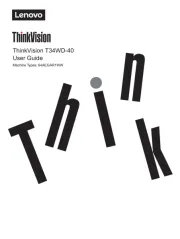
15 Juli 2025
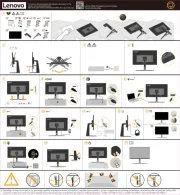
4 Juli 2025
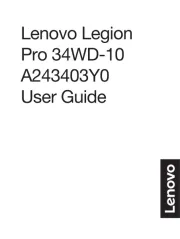
4 Juli 2025
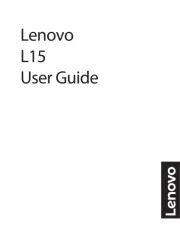
4 Juli 2025
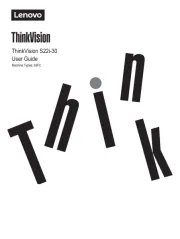
4 Juli 2025
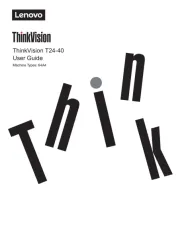
17 Juni 2025
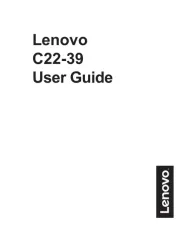
17 Juni 2025

17 Juni 2025
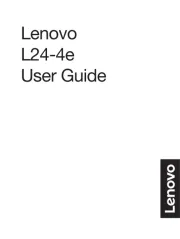
17 Juni 2025
Handleiding Monitor
- Zalman
- Simrad
- Interlogix
- Da-Lite
- GTMEDIA
- Daewoo
- AMX
- Titan Army
- Packard Bell
- Iadea
- Yiynova
- Speco Technologies
- Haier
- AIS
- Vorago
Nieuwste handleidingen voor Monitor

30 Juli 2025

30 Juli 2025

30 Juli 2025

30 Juli 2025

29 Juli 2025

29 Juli 2025

29 Juli 2025

29 Juli 2025

29 Juli 2025

29 Juli 2025